So lösen Sie häufige Probleme mit dem iOS 26-Update effektiv
Apple veröffentlicht regelmäßig Updates für iPhones, um neue Funktionen einzuführen und Fehler zu beheben. Es ist verständlich, dass Benutzer ihr iOS auf dem neuesten Stand halten möchten. Einige Benutzer berichteten jedoch, dass sie auf iOS-Update-Probleme. Infolgedessen können sie die neueste iOS-Version nicht auf ihrem iPhone installieren oder nicht einmal auf ihr iPhone zugreifen. Dieser Leitfaden identifiziert die häufigsten Probleme und zeigt die bewährten Lösungen, mit denen Sie diese Probleme beheben können.
SEITENINHALT:
Teil 1: Häufige Probleme beim iOS 26-Update
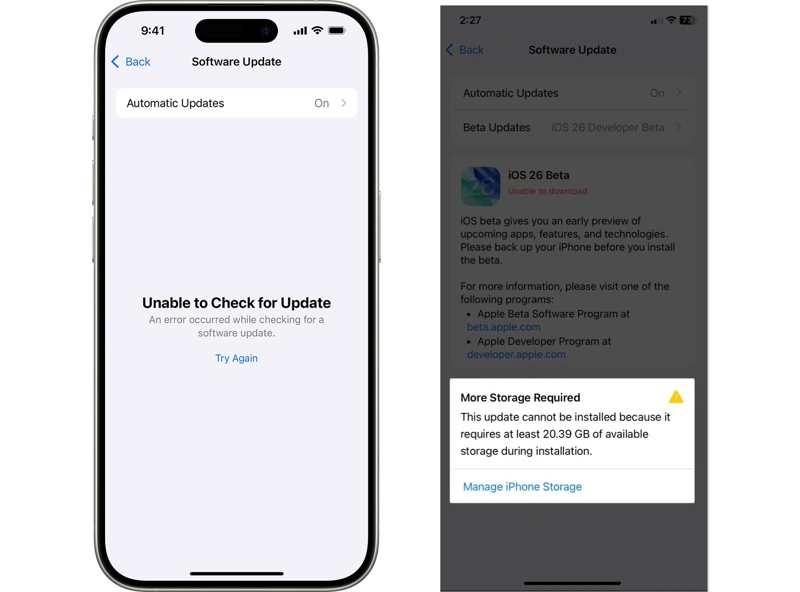
Apple hat iOS 26 veröffentlicht, das zahlreiche neue Funktionen bietet, darunter fortschrittliche künstliche Intelligenz von Apple. Bevor wir die Lösungen durchgehen, besprechen wir die häufigsten Probleme mit dem iOS 26-Update:
Die Suche nach Updates ist fehlgeschlagen
Softwareupdate fehlgeschlagen
Update kann nicht überprüft werden
Nicht in der Lage zum Download
Beim Herunterladen von iOS 26 ist ein Fehler aufgetreten
Beim Vorbereiten des Updates oder Überprüfen des Updates hängen geblieben
Teil 2: So beheben Sie Probleme mit dem iOS 26-Update
Überprüfen Sie, ob Ihr iPhone unterstützt wird. iOS 26 unterstützt beispielsweise das iPhone SE (ab 2. Generation)/11 und höher. Wenn Ihr Gerät unterstützt wird, versuchen Sie die folgenden Lösungen:
Lösung 1: Überprüfen Sie den Apple-Serverstatus
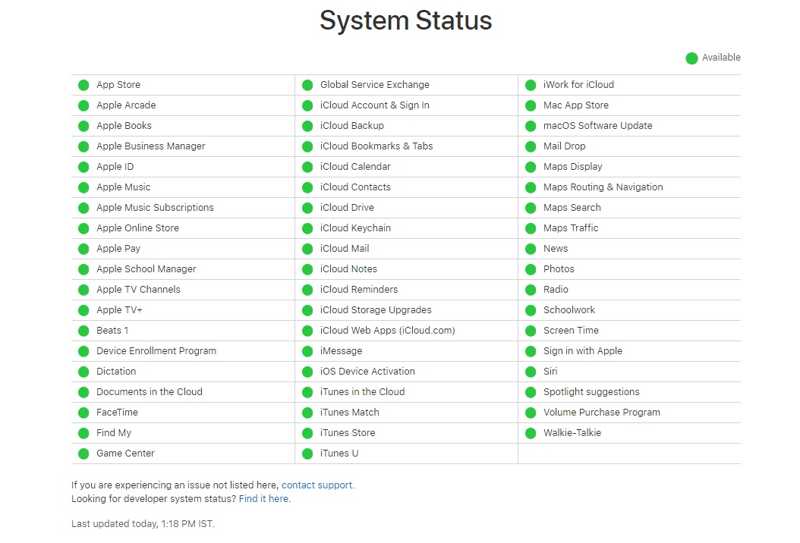
iOS 26 ist ein wichtiges Update. Ein Anstieg des Datenverkehrs kann zu einer Verlangsamung oder Zeitüberschreitung der Apple-Server führen. Dies ist einer der Hauptgründe für Probleme mit dem Apple iOS 26-Update. Rufen Sie https://www.apple.com/support/systemstatus/ in einem Webbrowser auf und suchen Sie nach den Servern, die mit dem iOS-Update in Zusammenhang stehen. Ein grünes Symbol bedeutet, dass der Server funktioniert, während ein gelbes oder rotes Symbol auf ein Problem hinweist. Wenn die Server überlastet sind, müssen Sie warten, bis sie wieder funktionieren, und Ihre Software aktualisieren.
Lösung 2: Starten Sie Ihr Gerät neu
Ein Neustart des iPhones ist eine einfache Möglichkeit zur Fehlerbehebung. Dabei werden alle im Hintergrund laufenden Apps geschlossen, Caches gelöscht und ein feststeckendes iOS-Update entfernt. Dadurch können Probleme mit dem Apple iOS-Update behoben werden.
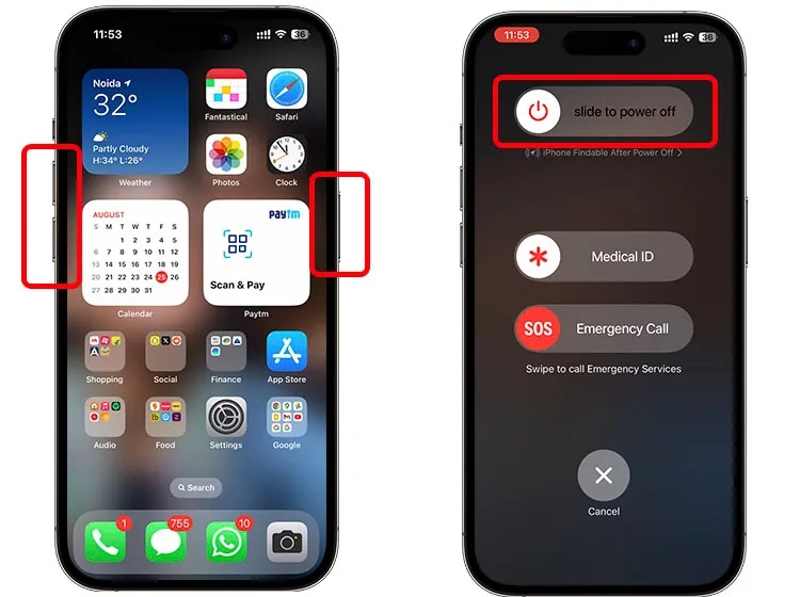
Schritt 1. Drücken und halten Sie entweder Volume Taste und die Seite Taste auf einem iPhone 11 oder neuer, bis der Ausschaltbildschirm angezeigt wird.
Bei einem iPhone SE (2. und 3. Generation) halten Sie die Seite Taste, um den Ausschaltbildschirm auszulösen.
Schritt 2. Bewegen Sie den Schieberegler nach rechts und Ihr Bildschirm wird schwarz.
Schritt 3. Warten Sie einige Minuten. Halten Sie dann die Seite drücken, bis das Apple-Logo angezeigt wird.
Schritt 4. Versuchen Sie das Software-Update erneut.
Lösung 3: Geben Sie Speicherplatz frei
Um die neueste iOS-Version zu installieren, benötigen Sie freien Speicherplatz auf Ihrem iPhone. Für die Installation von iOS 26 sind beispielsweise 15 GB freier Speicherplatz erforderlich. Wenn Ihr iPhone beim Aktualisieren der Software aufgrund von Speicherplatzmangel Probleme hat, müssen Sie zunächst Speicherplatz freigeben. Versuchen Sie es mit einem iPhone-Datenreiniger oder bereinigen Sie es manuell in den Einstellungen.
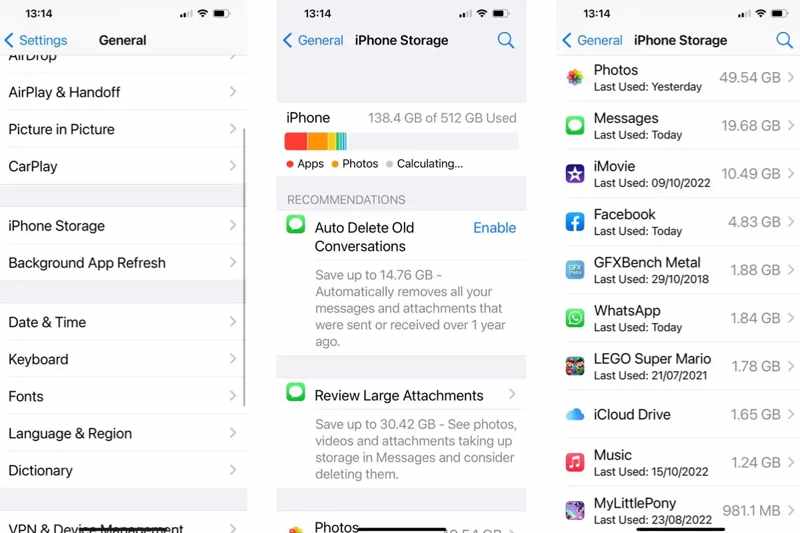
Schritt 1. Führen Sie die Einstellungen App auf Ihrem iPhone.
Schritt 2. Gehe zu Allgemein und tippe auf iPhone Speicher.
Schritt 3. Hier können Sie den belegten und freien Speicherplatz überprüfen.
Schritt 4. Sie können aktivieren Offload Ungenutzte Apps und deinstallieren Sie große oder nutzlose Apps, um Speicherplatz freizugeben.
Lösung 4: Überprüfen Sie die Internetverbindung
Für das iOS-Update benötigen Sie eine stabile Internetverbindung. Eine schlechte Netzwerkverbindung kann zu Problemen und Fehlern beim neuesten iOS-Update führen. Die Lösung ist einfach: Stellen Sie eine Verbindung zu einem stabilen WLAN-Netzwerk her.
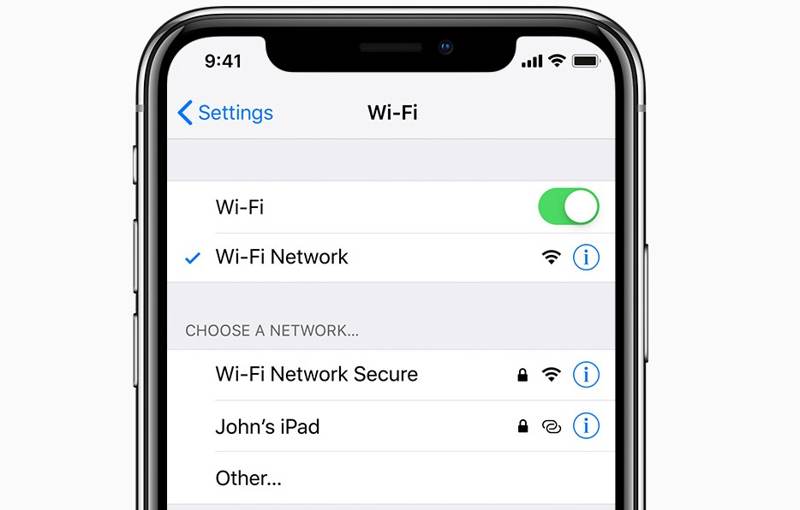
Schritt 1. Öffne deine Einstellungen App.
Schritt 2. Wähle die Wi-Fi .
Schritt 3. Tippen Sie auf ein stabiles WLAN-Netzwerk und geben Sie das Passwort ein.
Schritt 4. Versuchen Sie erneut, iOS 26 zu aktualisieren.
Lösung 5: Melden Sie sich beim Apple Developer Program an
iOS 26 ist eine Beta-Version und nicht für alle Nutzer verfügbar. Sollten Sie Probleme mit dem iOS 26-Update haben, melden Sie sich beim Apple Developer Program an. So können Sie die neuesten iOS-Update-Probleme auf Ihrem iPhone beheben.
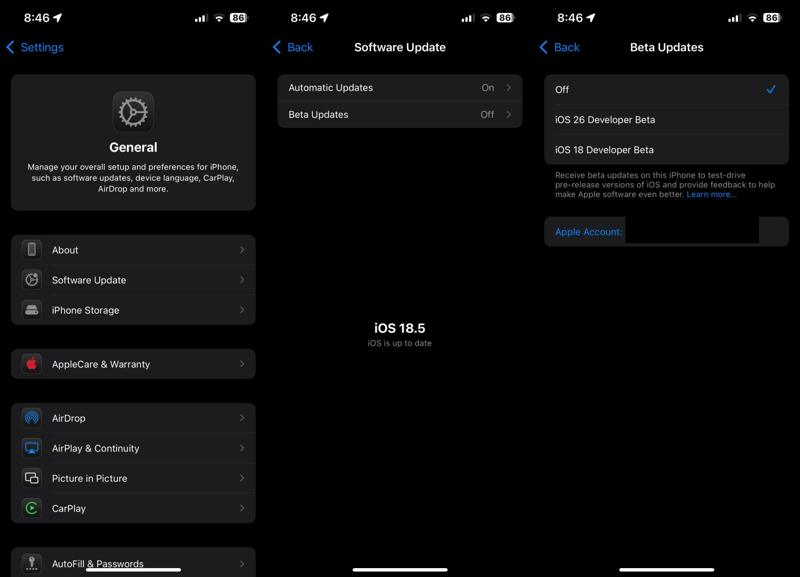
Schritt 1. Besuchen Sie developer.apple.com in einem Browser.
Schritt 2. Gehen Sie zum Menü indem Sie auf das Hamburger-Symbol klicken.
Schritt 3. Wählen Konto und melden Sie sich mit Ihrer Apple-ID und Ihrem Passwort an.
Schritt 4. Führen Sie bei entsprechender Aufforderung die Zwei-Faktor-Authentifizierung durch.
Schritt 5. Stimme zu Apple-Entwicklervereinbarung und senden Sie es ab.
Schritt 6. Befolgen Sie die Anweisungen auf dem Bildschirm, um die Registrierung abzuschließen.
Schritt 7. Schalten Sie Ihr iPhone ein und gehen Sie zu Einstellungen .
Schritt 8. Wählen Allgemein und tippe auf Software-Update.
Schritt 9. Zylinderkopfschrauben Beta-Update und wählen Sie iOS 26 Entwickler-Beta.
Schritt 10. Installieren Sie dann das neueste Update.
Teil 3: Komplettlösung zur Behebung von iOS 26-Update-Problemen
Wenn die üblichen Lösungen nicht verfügbar sind, müssen Sie Apple iOS Update-Probleme mit beheben Apeaksoft iOS Systemwiederherstellung. Es kann Probleme mit iOS-Software-Updates auf iPhones erkennen und schnell beheben. Darüber hinaus können Sie iOS mit der Lösung aktualisieren oder downgraden.
Komplettlösung zur Behebung von iOS-Update-Problemen für jedes iPhone
- Fixieren iOS-Update hängt oder Fehlerprobleme und andere Softwareprobleme.
- Softwareprobleme automatisch erkennen.
- Aktualisieren oder downgraden Sie die iOS-Firmware.
- Unterstützt die neuesten Versionen von iOS und iPhones.
Sicherer Download
Sicherer Download

So beheben Sie iOS-Update-Probleme auf jedem iPhone
Schritt 1. Stellen Sie eine Verbindung zu Ihrem iPhone her
Starten Sie das beste iOS-Reparaturtool, nachdem Sie es auf Ihrem Computer installiert haben. Verbinden Sie Ihr iPhone mit einem Lightning-Kabel mit Ihrem Computer. Wählen Sie die iOS Systemwiederherstellung Option und klicken Sie auf Start Schaltfläche, um Updateprobleme zu erkennen.

Schritt 2. Laden Sie die Firmware herunter
Klicken Sie auf die Kostenlose Schnellkorrektur Link, um eine schnelle Lösung zu versuchen. Wenn es nicht verfügbar ist, klicken Sie auf Fixieren und wählen Sie die Standart Modus or Erweiterter Modus, abhängig von Ihrer Situation. Klicken Sie auf Schichtannahme und überprüfen Sie die Informationen Ihres iPhones. Wählen Sie eine geeignete Version und drücken Sie Herunterladen um die Firmware herunterzuladen.

Schritt 3. Beheben Sie iOS-Update-Probleme
Wenn der Download abgeschlossen ist, klicken Sie auf das Nächster Schaltfläche, um iOS-Updateprobleme auf Ihrem iPhone zu beheben.

Fazit
Jetzt sollten Sie wissen, wie Sie das Problem beheben können. neue iOS-Update-Probleme auf Ihrem iPhone. Sie erfahren die häufigsten Anzeichen, wenn ein Software-Update fehlschlägt. Noch wichtiger ist, dass Sie die Lösungen Schritt für Schritt befolgen können, um das Problem schnell zu beheben. Darüber hinaus empfehlen wir eine Komplettlösung: Apeaksoft iOS System Recovery. Es erkennt Probleme mit Software-Updates und hilft Ihnen, diese effektiv zu beheben. Bei weiteren Fragen zu diesem Thema hinterlassen Sie gerne eine Nachricht unter diesem Beitrag.
Ähnliche Artikel
Hier sind 4 Ansätze, um im Wiederherstellungsmodus, mit „Mein Gerät suchen“, über die Sicherheitssperre und mehr ohne Passcode auf ein iPad zuzugreifen.
Wenn Sie Ihre Apple-ID-Sicherheitsfragen vergessen haben, geraten Sie nicht in Panik und folgen Sie unserem Tutorial, um sie in verschiedenen Situationen zurückzusetzen.
Wenn Sie das Passwort für Ihr Apple-Konto vergessen haben, finden Sie hier eine umfassende Anleitung zum Zurücksetzen des Apple-ID-Passworts in verschiedenen Situationen.
Sie können unsere bewährten Lösungen Schritt für Schritt befolgen, um das Problem, dass Sie das Passwort für Ihre Apple-ID nicht ändern können, effektiv zu beheben.

